Google Drive là một dịch vụ lưu trữ đám mây phổ biến cho phép bạn lưu trữ tệp trực tuyến và truy cập chúng từ mọi nơi. Bài viết này sẽ hướng dẫn bạn cách tạo Google Drive trên máy tính của bạn một cách chi tiết.
Tạo Tài Khoản Google
Để sử dụng Google Drive, bạn cần có tài khoản Google. Nếu bạn đã có, hãy chuyển sang phần tiếp theo. Nếu chưa, hãy làm theo các bước sau:
- Truy cập trang web của Google.
- Nhấp vào “Đăng nhập” ở góc trên cùng bên phải.
- Chọn “Tạo tài khoản” và làm theo hướng dẫn.
Truy Cập Google Drive
Sau khi đăng nhập vào tài khoản Google của bạn, bạn có thể truy cập Google Drive bằng cách:
- Mở trình duyệt web và nhập “drive.google.com” vào thanh địa chỉ.
- Nhấp vào biểu tượng ứng dụng Google (hình vuông gồm 9 ô vuông nhỏ) ở góc trên cùng bên phải của bất kỳ trang web nào của Google và chọn “Drive”.
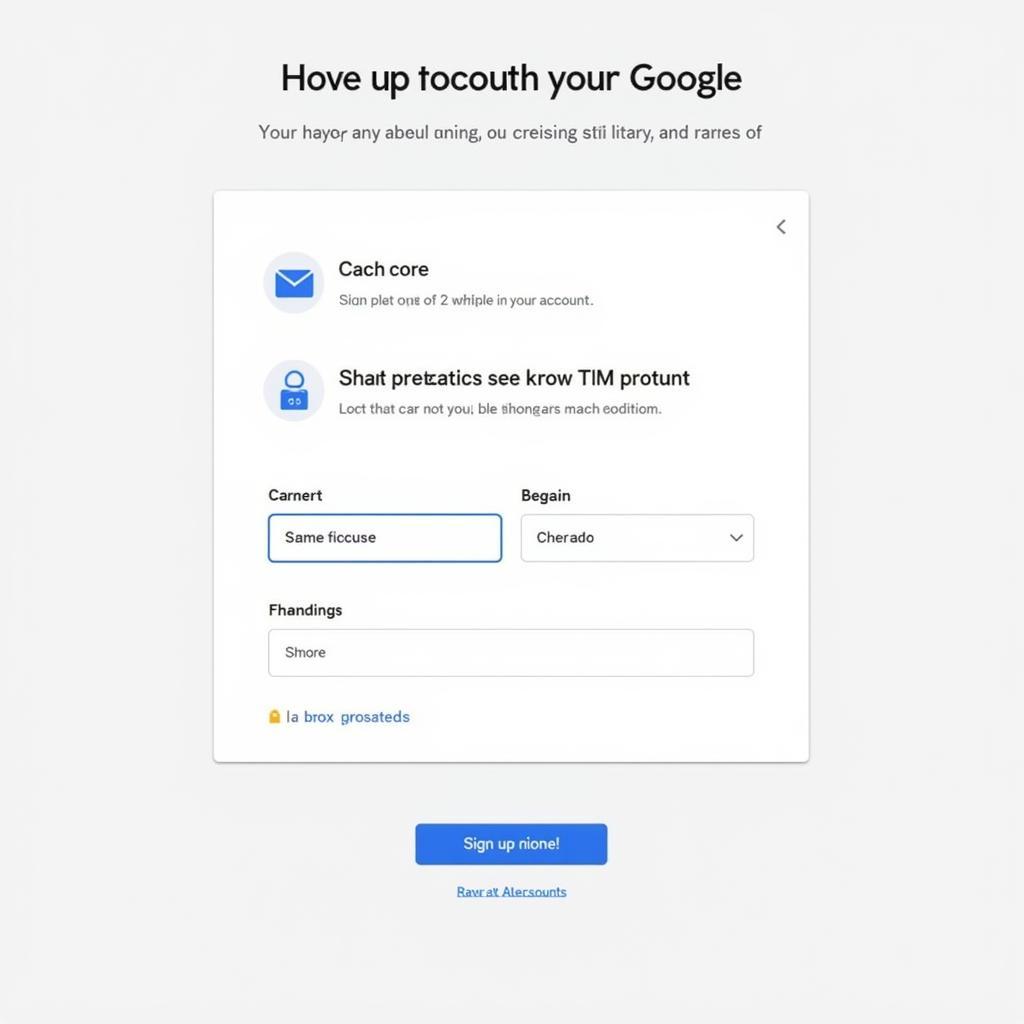 Tạo tài khoản Google
Tạo tài khoản Google
Sử Dụng Google Drive
Giao diện Google Drive khá đơn giản và dễ sử dụng. Bạn có thể:
- Tạo thư mục mới: Nhấp vào “Mới” và chọn “Thư mục”.
- Tải tệp lên: Nhấp vào “Mới” và chọn “Tải tệp lên” hoặc kéo và thả tệp trực tiếp vào cửa sổ trình duyệt.
- Tạo tài liệu mới: Nhấp vào “Mới” và chọn loại tài liệu bạn muốn tạo (ví dụ: Tài liệu Google, Trang tính Google, Bản trình bày Google).
- Chia sẻ tệp và thư mục: Nhấp chuột phải vào tệp hoặc thư mục bạn muốn chia sẻ và chọn “Chia sẻ”.
 Sử dụng Google Drive
Sử dụng Google Drive
Lợi Ích Của Việc Sử Dụng Google Drive
Có nhiều lợi ích khi sử dụng Google Drive, bao gồm:
- Lưu trữ đám mây an toàn: Dữ liệu của bạn được lưu trữ an toàn trên máy chủ của Google, giúp bạn tránh mất dữ liệu do lỗi phần cứng.
- Truy cập từ mọi nơi: Bạn có thể truy cập tệp của mình từ bất kỳ thiết bị nào có kết nối internet.
- Chia sẻ và cộng tác dễ dàng: Bạn có thể chia sẻ tệp và thư mục với người khác và làm việc cùng nhau trên các tài liệu trong thời gian thực.
Mẹo Sử Dụng Google Drive Hiệu Quả
Dưới đây là một số mẹo giúp bạn sử dụng Google Drive hiệu quả hơn:
- Sử dụng tính năng tìm kiếm: Thanh tìm kiếm của Google Drive rất mạnh mẽ, cho phép bạn tìm thấy tệp bạn cần một cách nhanh chóng.
- Tạo lối tắt cho tệp và thư mục thường dùng: Nhấp chuột phải vào tệp hoặc thư mục và chọn “Thêm lối tắt vào Drive” để truy cập nhanh chóng từ màn hình chính của Google Drive.
- Sử dụng ứng dụng Google Drive trên điện thoại: Ứng dụng Google Drive cho phép bạn truy cập và quản lý tệp của mình từ điện thoại thông minh hoặc máy tính bảng.
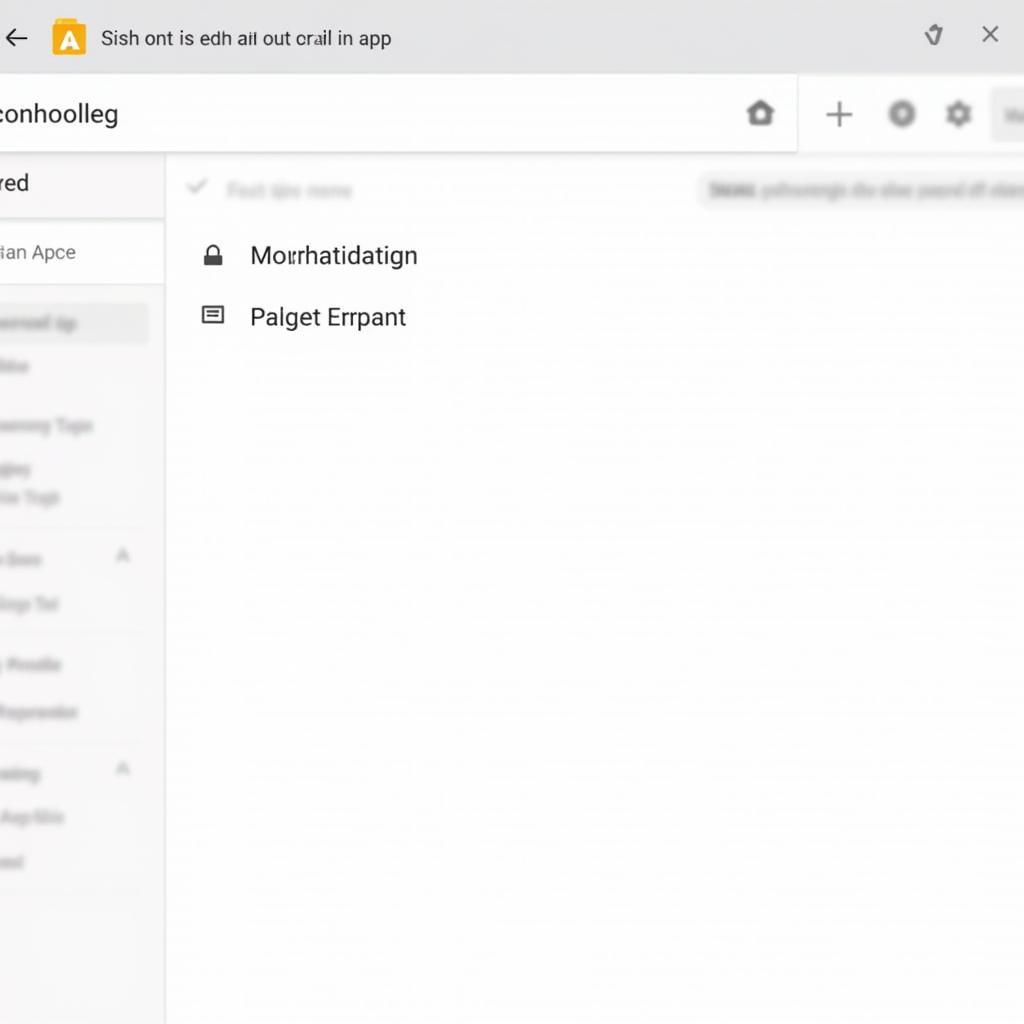 Mẹo sử dụng Google Drive hiệu quả
Mẹo sử dụng Google Drive hiệu quả
Kết Luận
Tạo Google Drive trên máy tính rất đơn giản và nhanh chóng. Với nhiều tính năng hữu ích và giao diện dễ sử dụng, Google Drive là một giải pháp lưu trữ đám mây tuyệt vời cho cả cá nhân và doanh nghiệp.
Câu Hỏi Thường Gặp
1. Google Drive có miễn phí không?
Google Drive cung cấp dung lượng lưu trữ miễn phí lên đến 15GB. Bạn có thể mua thêm dung lượng nếu cần.
2. Tôi có thể sử dụng Google Drive ngoại tuyến không?
Có, bạn có thể bật chế độ ngoại tuyến cho các tệp và thư mục cụ thể để truy cập chúng ngay cả khi không có kết nối internet.
3. Google Drive có an toàn không?
Google Drive sử dụng các biện pháp bảo mật tiên tiến để bảo vệ dữ liệu của bạn.
4. Tôi có thể sử dụng Google Drive với tài khoản email nào?
Bạn cần có tài khoản Google để sử dụng Google Drive.
5. Tôi có thể truy cập Google Drive từ điện thoại của mình không?
Có, bạn có thể tải xuống và cài đặt ứng dụng Google Drive cho Android hoặc iOS.
Bạn Cần Hỗ Trợ?
Liên hệ với chúng tôi theo số điện thoại: 0373298888, email: [email protected] hoặc đến địa chỉ: 86 Cầu Giấy, Hà Nội. Đội ngũ chăm sóc khách hàng của chúng tôi luôn sẵn sàng hỗ trợ bạn 24/7.


